
在现代计算机使用中,制作U盘启动盘成为系统安装、维护和修复的重要工具。对于Mac系统用户来说,如何高效地制作一个启动U盘尤为关键。本文将针对中国地区用户,推荐几款适用于Mac系统的制作U盘启动盘的软件,并提供详细的操作教程,帮助大家顺利完成制作过程。
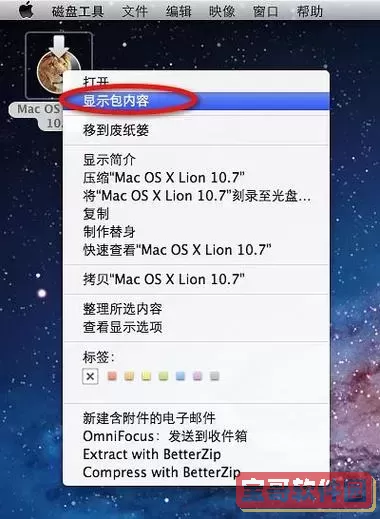
一、为何选择Mac系统制作U盘启动盘?
Mac系统因其独特的Unix内核和高效的图形界面受到用户青睐。利用Mac系统制作启动U盘,不仅能方便地进行Mac OS的系统安装和维护,还能制作Windows或Linux启动盘,解决多系统环境下的需求。此外,Mac系统自带的终端命令也具备一定的制作功能,但对于大多数普通用户来说,图形界面软件操作更直观便捷。
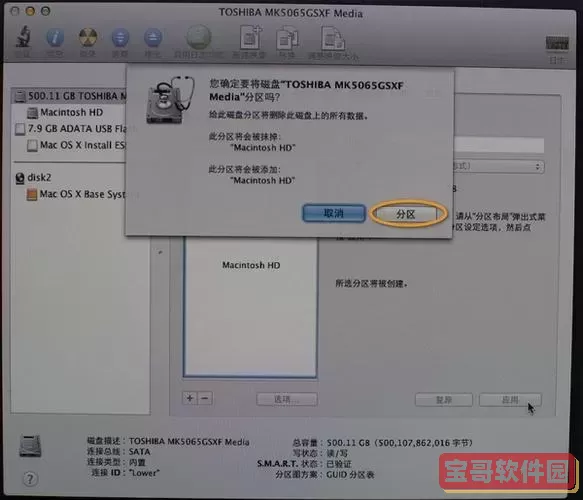
二、推荐软件
1. Balena Etcher
Balena Etcher是一款开源且跨平台的镜像写入工具,支持Mac系统。界面简洁,操作简单,适合初学者使用。它支持烧录ISO和IMG格式的镜像文件,且具备校验功能,保证写入过程的完整。
2. UUByte ISO Editor
这款软件专为Mac用户设计,支持制作多种系统的启动盘,操作简便。它不仅可以制作启动U盘,还支持编辑ISO镜像文件,是一款功能全面的工具,不过属于付费软件,适合频繁使用的用户。
3. Disk Utility(磁盘工具)
这是Mac自带的系统工具,虽然不支持直接写入ISO,但配合终端命令可以制作启动盘。适合对命令行稍有了解的用户,不需要额外下载安装软件。
三、详细教程:使用Balena Etcher制作U盘启动盘
步骤一:准备工作
• 准备一个容量大于等于8GB的U盘,建议备份好U盘中的重要数据,因为制作过程会格式化U盘。
• 下载所需的系统镜像文件(如Windows ISO、Linux ISO或Mac OS镜像)。
• 前往Balena Etcher官网(https://www.balena.io/etcher/)下载Mac版本并安装。
步骤二:制作启动盘
1. 打开Balena Etcher应用。
2. 点击“Flash from file”按钮,选择下载好的镜像文件。
3. 插入U盘后,点击“Select target”,选择您想制作启动盘的U盘。
4. 点击“Flash!”按钮开始写入镜像。软件会自动格式化U盘并写入镜像文件。
步骤三:等待完成
• 写入过程中,不要拔出U盘或关闭电脑,保持耐心等待。
• 完成后,软件会自动弹出提示。至此,启动U盘制作完成。
四、其他软件制作启动盘的简要说明
1. 使用UUByte ISO Editor

• 安装后,启动软件
• 选择“Create Bootable USB”功能
• 载入ISO镜像,选择U盘,点击“Burn”即可
• 界面中文支持良好,适合中国用户。
2. 利用Mac自带的磁盘工具和终端
• 打开磁盘工具,格式化U盘为“Mac OS 扩展(日志式)”或“MS-DOS (FAT)”格式
• 使用终端命令,比如“dd”命令,将镜像写入U盘
• 具体命令格式为:
sudo dd if=/path/to/your.iso of=/dev/rdiskN bs=1m
其中,/dev/rdiskN为U盘设备路径,可通过“diskutil list”查看
注意:该方法风险较高,操作时需谨慎,避免误操作导致数据丢失。
五、制作启动盘后的使用提示
在制作好U盘启动盘后,您需要根据不同的电脑品牌和主板设置启动顺序。针对中国地区用户,很多品牌机建议在开机时按下“F12”、“F11”或“ESC”等快捷键进入启动菜单,选择U盘启动。如果是Mac设备,则需开机按住“Option(⌥)”键,进入启动管理器选择U盘启动。
此外,制作启动盘时,请确保镜像文件来源正规安全,避免使用含有病毒或篡改的软件镜像,保证电脑的数据安全。
总结
制作U盘启动盘对于系统安装和维护至关重要。对于Mac用户来说,Balena Etcher是最推荐的免费工具,操作简便且稳定;UUByte ISO Editor功能强大,适合需求更多的用户;而Mac自带的磁盘工具和终端方法适合有一定经验的用户。希望本文的推荐和教程能帮助中国地区的Mac用户顺利制作出符合需求的启动U盘,提升系统维护效率。